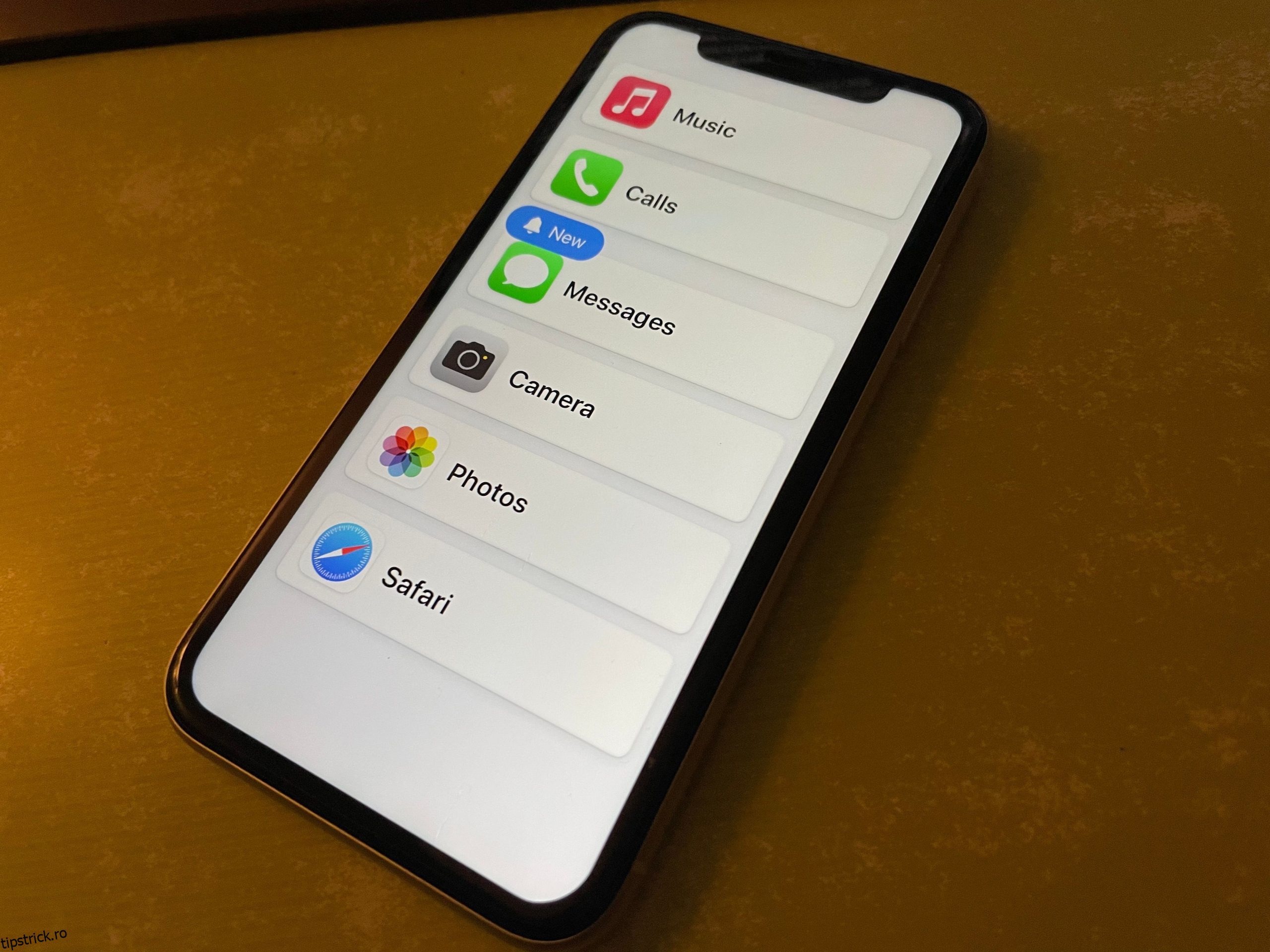Ușurința de utilizare a iPhone-ului îl face o alegere excelentă pentru persoanele în vârstă care doresc un smartphone și există o mulțime de opțiuni pentru a face iOS mai ușor de utilizat și mai accesibil. Indiferent dacă configurați un telefon pentru unchiul tău străbun (sau ești unchiul mare!), avem o grămadă de sfaturi grozave de împărtășit.
Cuprins
1. Luați în considerare activarea accesului de asistență
Accesul de asistență este o caracteristică introdusă în iOS 17 care simplifică foarte mult experiența iOS. Deși este conceput pentru persoanele cu dizabilități cognitive, este, de asemenea, o alegere bună pentru persoanele în vârstă care trebuie să folosească doar funcțiile esențiale ale dispozitivelor lor.
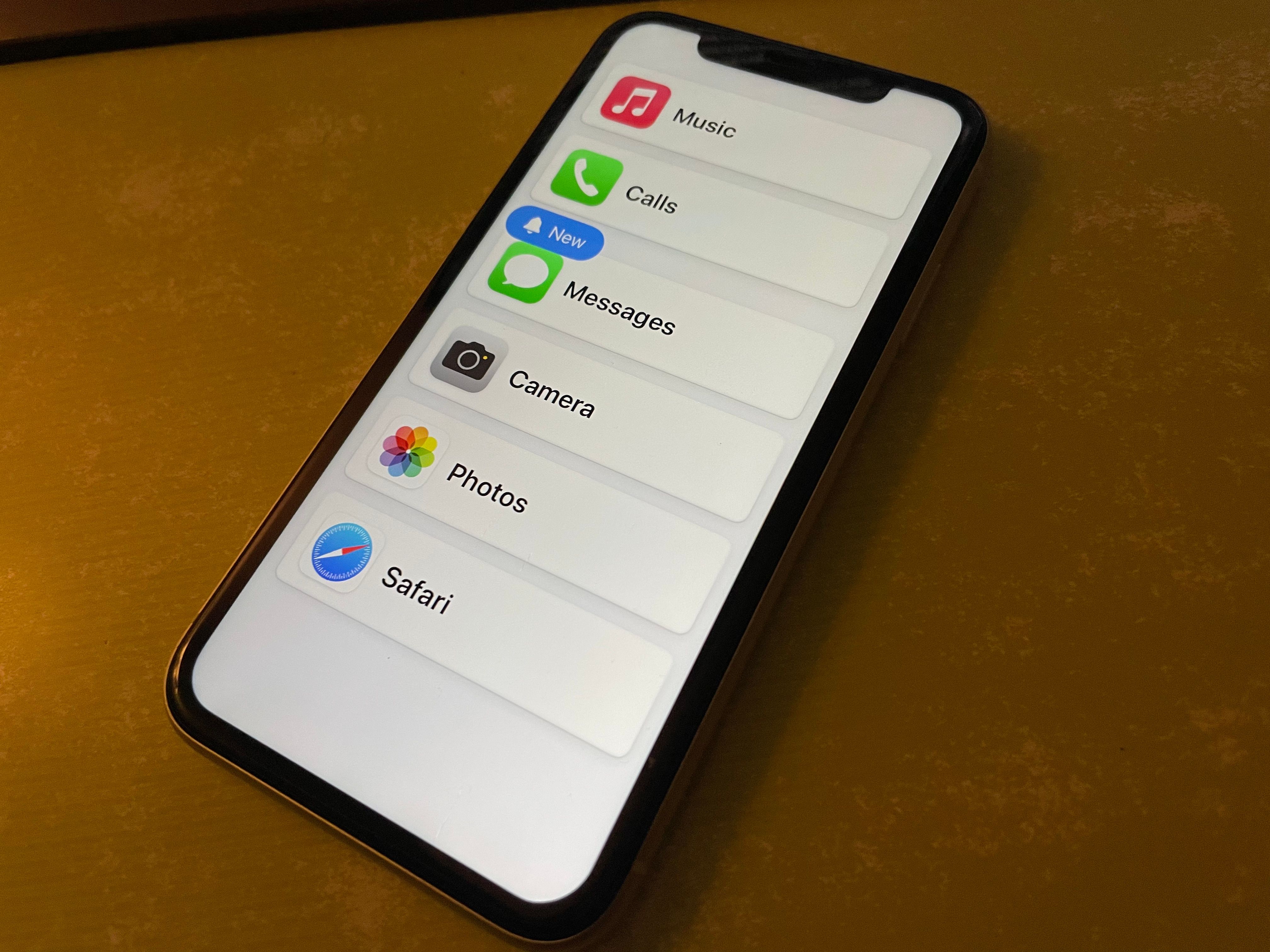 Raghav Sethi/MakeUseOf
Raghav Sethi/MakeUseOf
O persoană de încredere poate configura Accesul de asistență pentru a afișa numai aplicațiile de care are nevoie persoana iubită, care apoi rulează într-un format simplificat. Acesta ar putea fi un pas prea drastic pentru seniorii cunoscători de tehnologie, dar merită aruncat o privire dacă utilizatorul nu vrea să fie copleșit de aplicații și meniuri pe care oricum nu le vor folosi.
Consultați ghidul nostru pentru Acces de asistență pe iPhone pentru a afla mai multe.
2. Utilizați Zoom Display
Vederea majorității oamenilor scade odată cu vârsta. Pentru a combate acest lucru, puteți activa Display Zoom (pe iPhone SE 2 sau iPhone XR și mai târziu) pentru a mări ecranul:
3. Măriți dimensiunea textului
În timp ce Display Zoom mărește totul pe ecran, puteți crește și dimensiunea textului pentru a îmbunătăți lizibilitatea generală:
În timp ce vorbiți despre subiectul textului, este posibil să doriți să activați glisorul Text aldine din pagina Dimensiune afișare și text pentru a ajuta textul să iasă în evidență.
4. Măriți volumul soneriei și activați LED-urile intermitențe de alertă
Pentru o persoană în vârstă cu probleme de auz, este logic să mărească volumul soneriei, astfel încât să nu piardă apeluri și alte alerte.
Mergeți la Setări > Sunete și haptic și ajustați glisorul Ton de apel și Alerte pentru a seta volumul preferat. Poate doriți să dezactivați glisorul Modificare cu butoane; cu acesta oprit, butoanele fizice de volum vor schimba doar volumul pentru media (cum ar fi muzica și jocurile). Cu acesta activat, este ușor să reduceți accidental volumul soneriei la maximum.
Asigurați-vă că tonul de apel selectat și alte alerte sunt clare și distincte. Pentru a reduce și mai mult șansa de a pierde apeluri, este o idee bună să alegeți Always Play sub Haptics, astfel încât telefonul să vibreze pentru toate alertele.
În cele din urmă, poate ajuta să activați funcția LED Flash pentru alerte, care oferă un indiciu vizual pentru alertele primite prin clipirea camerei. Pentru a face acest lucru, accesați Setări > Accesibilitate > Audio și vizual (sub antetul Audiere). Atingeți LED Flash pentru alerte și activați glisorul cu același nume. Puteți alege dacă să se afișeze și când telefonul este deblocat sau în modul silențios.
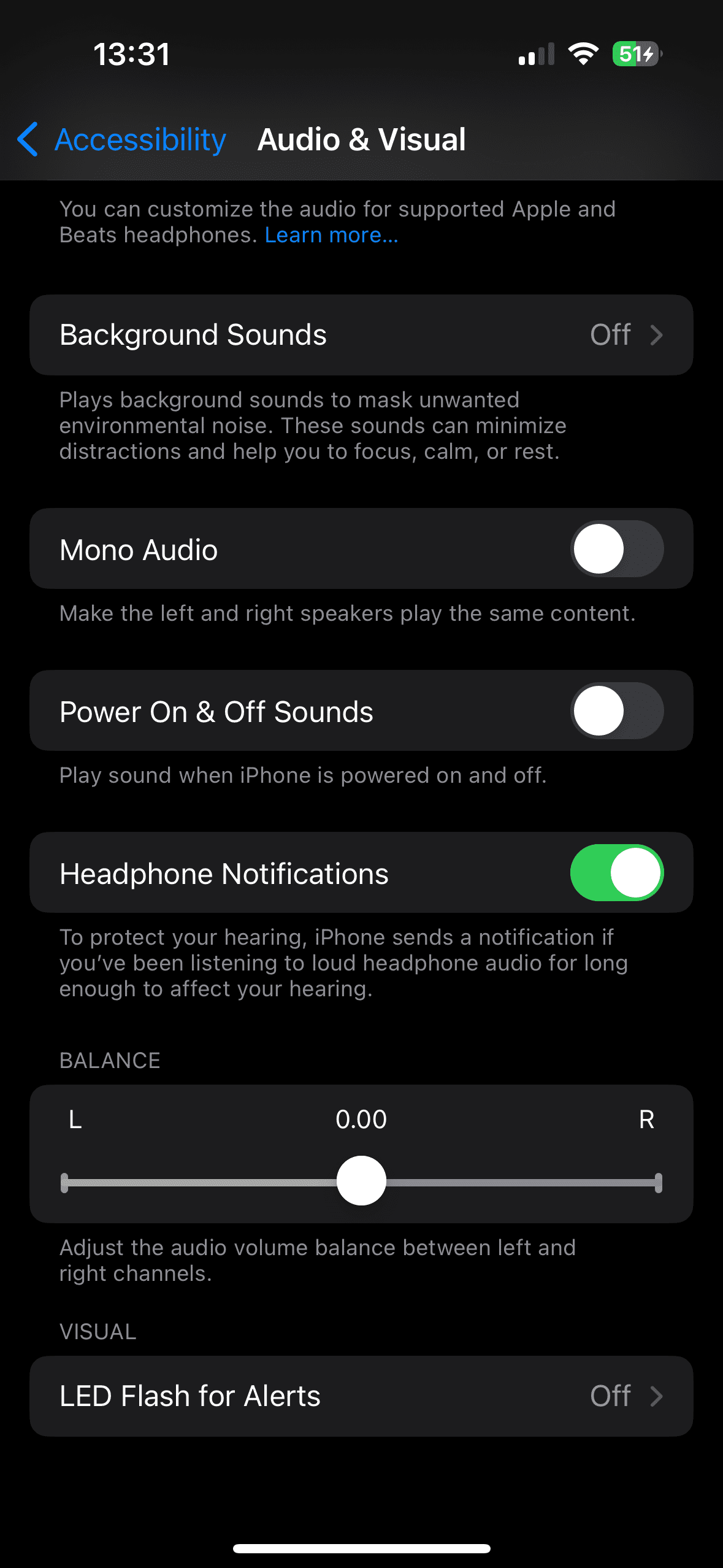
5. Încercați subtitrări live
În timp ce se află în versiunea beta la momentul scrierii, Subtitrări live este o binecuvântare pentru oricine se luptă să audă clar vorbirea. Transformă toate dialogurile rostite în text pe ecran în timp real.
Pentru a-l folosi, accesați Setări > Accesibilitate > Subtitrări live (sub Auz) și activați glisorul Subtitrări live. Aceasta va afișa imediat o bară de instrumente pentru caracteristică în partea de jos a ecranului; alegeți Aspect pentru a-l personaliza. Atingeți bara de instrumente pentru a afișa butoanele acesteia, care vă permit să îi schimbați dimensiunea sau să întrerupeți transcrierea. De asemenea, puteți trage bara de instrumente după cum credeți de cuviință.
Când scrie Ascultare, funcția așteaptă redarea vorbirii pe dispozitivul dvs. (de pe YouTube sau o aplicație de podcasturi, de exemplu) și o va transcrie. Atingeți butonul Mic pentru a comuta funcția acestuia pentru a transcrie vorbirea din jurul dvs.
De asemenea, este posibil să doriți să activați glisorul Subtitrări live în FaceTime pentru a menține acest lucru activ în apelurile FaceTime.
Lista de Favorite a iPhone-ului dvs. vă ajută să vă păstrați contactele frecvente la doar câteva atingeri distanță. Acest lucru face ca iPhone-ul să fie mai prietenos cu seniorii, deoarece îi scutește de problemele de a parcurge lista de contacte tot timpul.
Iată cum să adăugați toate contactele importante la Favorite de pe iPhone:
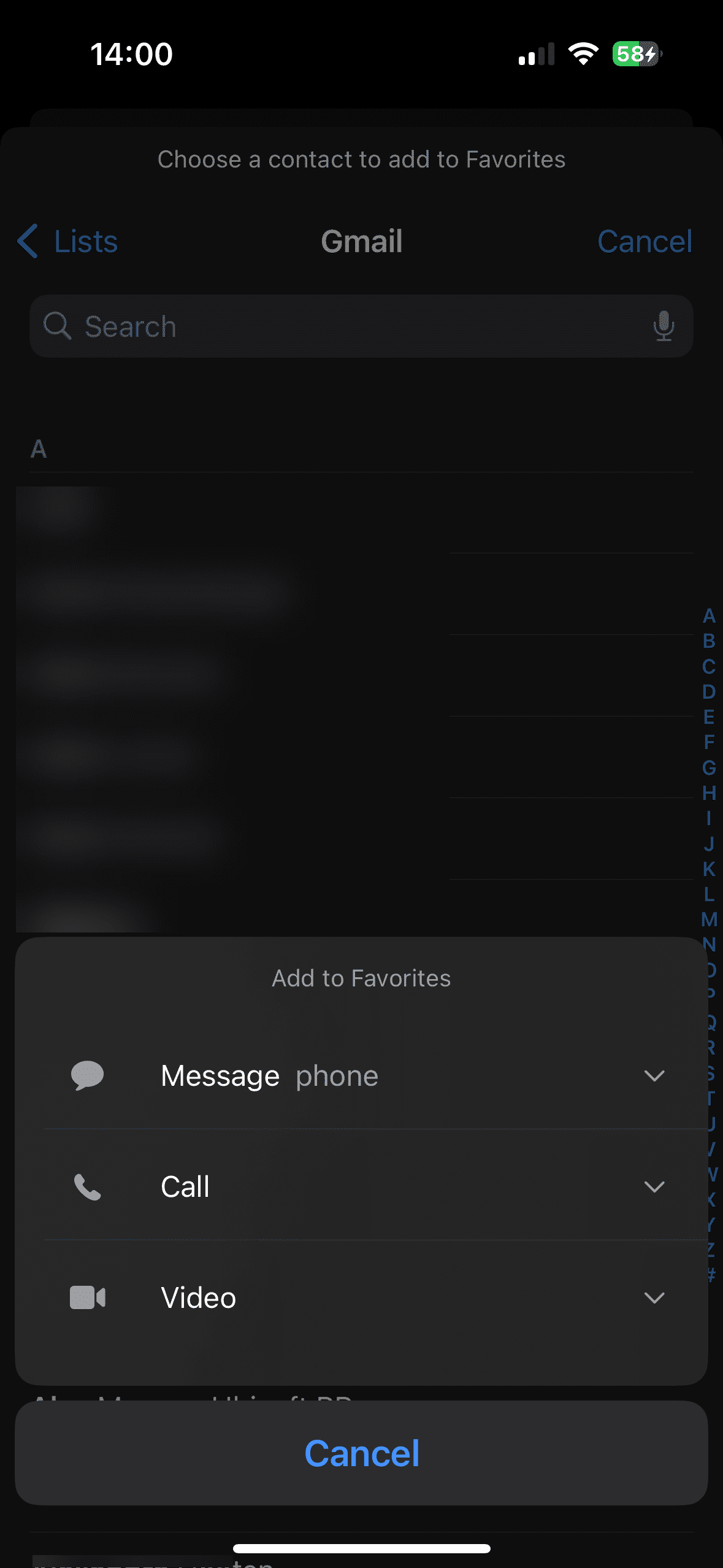
În timp ce vă uitați la asta, este o idee bună să organizați lista de contacte iPhone a persoanei iubite, astfel încât să nu fie blocată cu intrări învechite.
7. Configurați ID medical
În interiorul aplicației de sănătate a iPhone-ului tău se află ID medical, care funcționează ca o etichetă digitală de identificare medicală. Acest lucru le permite paramedicilor să cunoască afecțiunile de sănătate existente care necesită atenție imediată, medicamentele pe care le luați și altele asemănătoare. Este deosebit de util în cazurile în care proprietarul dispozitivului este inconștient sau nu poate comunica.
Configurați ID medical pe iPhone deschizând aplicația Health, atingând fotografia de profil din dreapta sus și alegând ID medical > Editați. Pe lângă informațiile medicale, este înțelept să adăugați și câteva Contacte de urgență. Aceste persoane vor fi notificate dacă utilizați vreodată funcția SOS de urgență a iPhone-ului; de asemenea, permite paramedicilor să-i contacteze pe cei dragi dacă nu le puteți furniza informațiile.
În partea de jos, asigurați-vă că Afișați când este blocat este activat, ceea ce face ca informațiile dvs. să fie disponibile pentru ca oricine să le vadă pe ecranul de blocare în caz de urgență.
8. Configurați SOS de urgență
Funcția Emergency SOS de pe iPhone alertează serviciile de urgență și persoanele de contact de urgență atunci când aveți probleme. Deși aceasta este o funcție iPhone pe care toată lumea ar trebui să o configureze, este deosebit de importantă pentru persoanele în vârstă.
SOS de urgență este disponibil pe ecranul normal de oprire a iPhone-ului. Trageți glisorul Emergency SOS și telefonul dvs. va contacta numărul de urgență pentru regiunea dvs., apoi contactați persoanele de contact pentru urgență cu locația dvs.
De asemenea, ar trebui să configurați comenzile rapide de urgență SOS:
În mod implicit, ambele comenzi rapide de urgență SOS vor reda un sunet de alarmă atunci când își încep numărătoarea inversă. Dacă nu doriți acest lucru, activați Apel silențios.
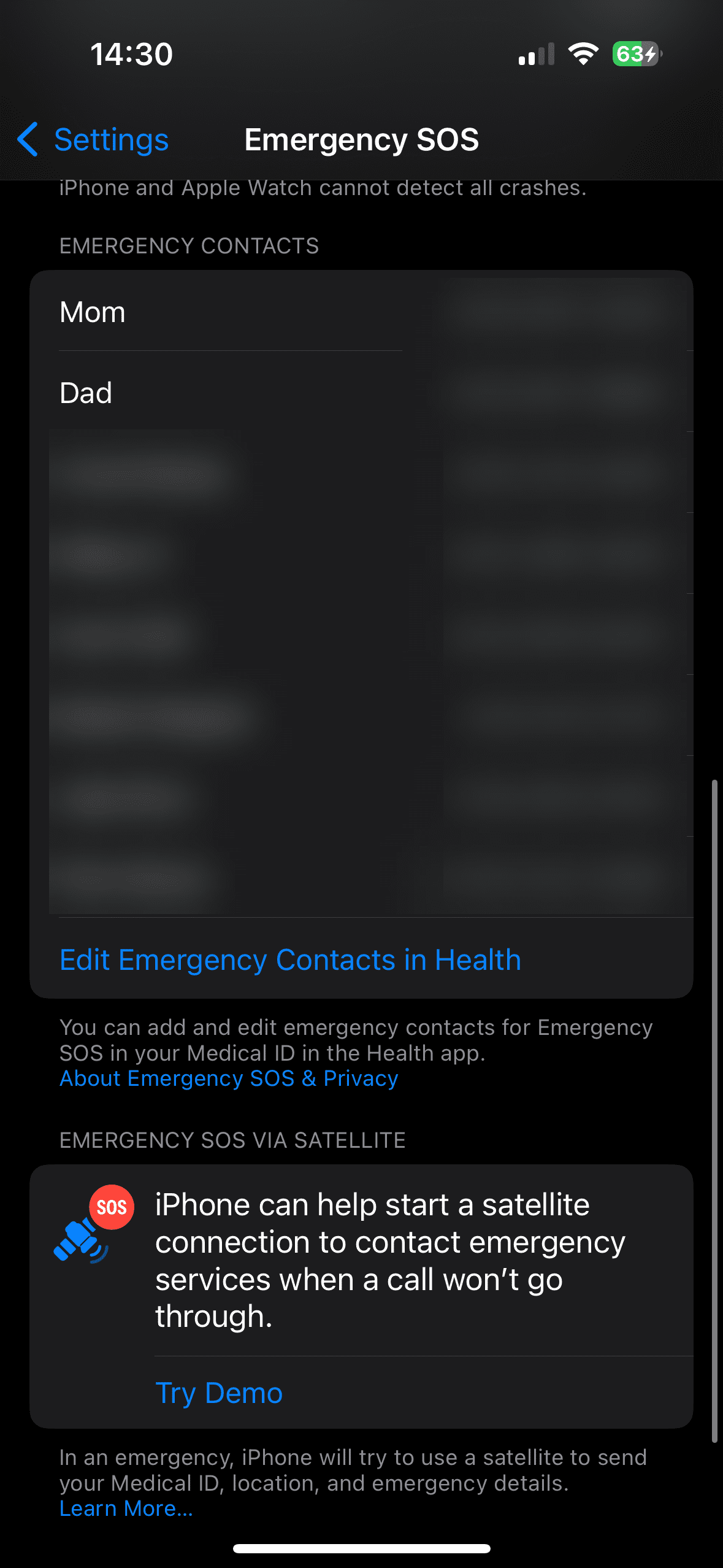
9. Activați apelarea vocală pentru Siri
Comenzile vocale ale Siri vă permit să reduceți interacțiunile fizice cu telefonul, ceea ce este o modalitate excelentă de a simplifica un iPhone pentru persoanele în vârstă. Activarea apelării vocale îi oferă Siri posibilitatea de a efectua apeluri de pe ecranul de blocare:
Pentru mai multe moduri în care Siri vă poate ajuta pe persoana iubită, aruncați o privire la cele mai bune comenzi Siri pe care ar trebui să le cunoașteți și explorați opțiunile acesteia din Setări > Siri și Căutare.
10. Simplificați ecranul de pornire
Sunt șanse ca, dacă configurați un iPhone pentru o persoană în vârstă, aceasta să nu aibă nevoie de acces la toate aplicațiile de pe dispozitiv. Prin urmare, este o idee bună să faceți ceva întreținere pe ecranul de pornire, cum ar fi:
Cu aceste ajustări, un iPhone devine și mai ușor de utilizat pentru persoanele în vârstă. Ne-am concentrat aici pe ajustări în general utile, dar merită să explorăm și toate opțiunile de accesibilitate iPhone la Setări > Accesibilitate pentru opțiunile aplicabile persoanei dragi. Veți găsi multe mai multe opțiuni specifice pentru a vă ajuta cu auzul, vederea, motricitatea și alte preocupări.